搭建和使用SVN-阿裏雲ECS
Subversion(SVN) 是一個開源的版本控制系統, 也就是說 Subversion 管理著隨時間改變的數據。
這些數據放置在一個中央資料檔案庫(repository) 中。這個檔案庫很像一個普通的文件服務器, 不過它會記住每一次文件的變動。這樣您就可以把檔案恢複到舊的版本, 或是瀏覽文件的變動曆史。
日常開發過程其實就是這樣的(假設您已經Checkout並且已經工作了幾天):Update(獲得最新的代碼)—> 作出自己的修改並調試成功 —> Commit(大家就可以看到您的修改了)。
如果您與同事同時修改了同一個文件,SVN可以合並你們的改動,實際上SVN管理源代碼是以行為單位的,就是說你們只要不是修改了同一行程序,SVN都會自動合並兩種修改。如果是同一行,SVN會提示文件Confict(沖突),需要手動確認。
您可以采用以下任一種方法安裝SVN。
使用SVN版本控制鏡像您可以在雲市場購買使用 SVN版本控制鏡像 的ECS實例。
創建了實例後,按以下步驟操作:
本文以CentOS 7.2 64位系統為例,說明如何在CentOS 7.2上安裝SVN。
yum install subversionsvnserve --version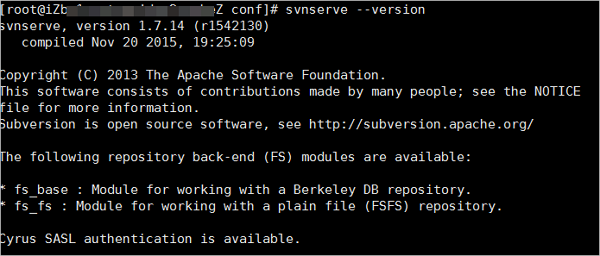
mkdir /var/svncd /var/svn svnadmin create /var/svn/svnreposcd svnrepos lsSubversion目錄說明:
cd conf/ 進入conf目錄(該SVN版本庫配置文件)。返回結果如下:
vi passwd。
i 鍵進入編輯模式。
[users] 塊中添加用戶賬號和密碼,格式:賬號=密碼,比如示例中的suzhan = redhat(注意等號兩端要有一個空格)。
Esc 鍵退出編輯模式,並輸入 :wq 保存並退出。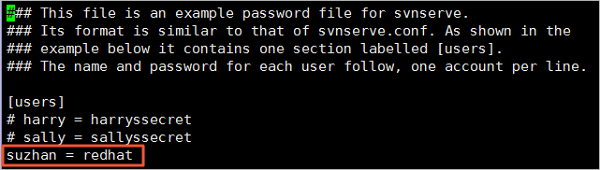
vi authz。
i 鍵進入編輯模式。
[/] suzhan=rwEsc 鍵退出編輯模式,並輸入 :wq 保存並退出。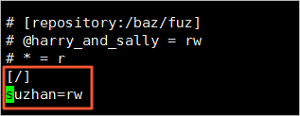
vi svnserve.conf。
i 鍵進入編輯模式。
anon-access = read #匿名用戶可讀,您也可以設置 anon-access = none,不允許匿名用戶訪問。設置為 none,可以使日志日期正常顯示 auth-access = write #授權用戶可寫 password-db = passwd #使用哪個文件作為賬號文件 authz-db = authz #使用哪個文件作為權限文件 realm = /var/svn/svnrepos #認證空間名,版本庫所在目錄Esc 鍵退出編輯模式,並輸入 :wq 保存並退出。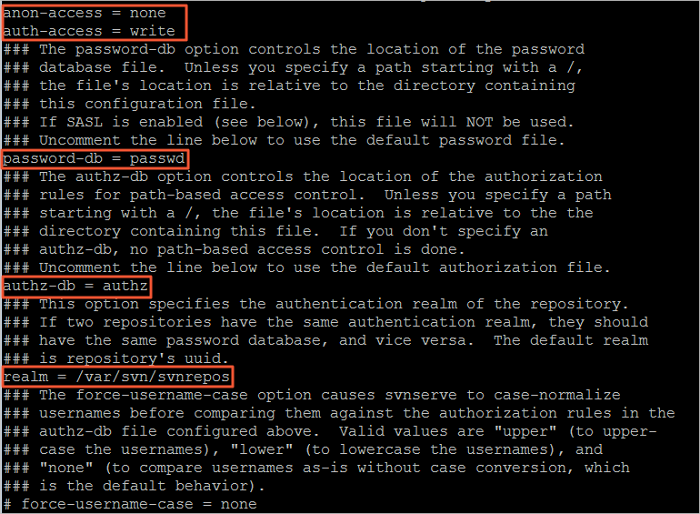
svnserve -d -r /var/svn/svnreposps -ef |grep svn 查看SVN服務是否開啟。
如果返回結果如下圖所示,表示SVN服務已經開啟。

killall svnserveSVN服務的默認端口為TCP 3690。您需要登錄 ECS管理控制台,添加安全組規則 放行TCP 3690端口。
這部分說明如何從本地(Windows操作系統)訪問ECS實例上安裝的SVN服務。
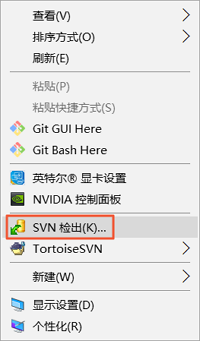
svn://實例公網IP地址/資源庫名;指定 檢出至目錄(如本示例中的C:KDR);再單擊 確定。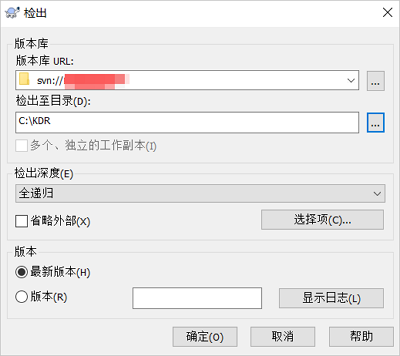
如果出現以圖所示信息,表示檢出成功。
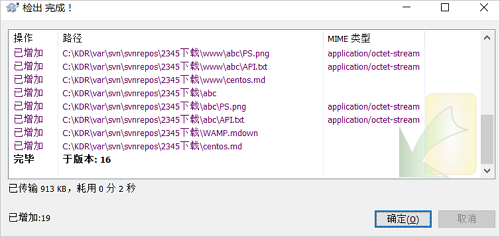
將項目下載到本地機器後,您可以在添加文件、修改文件、刪除文件等。
提交修改按以下步驟提交修改:
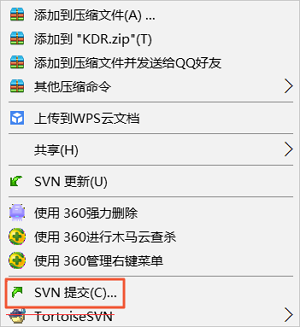
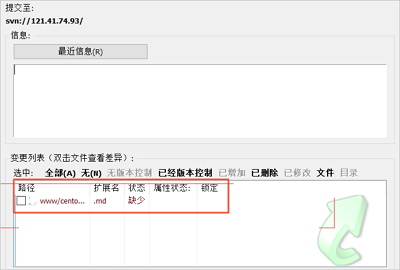
如果別人修改了SVN服務端資源庫上的項目,您想下載最新的項目,則在本機項目文件空白處單擊右鍵,選擇 SVN更新,即可自動完成下載,並會提示所作的更新有哪些。
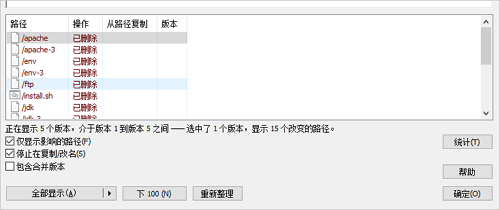
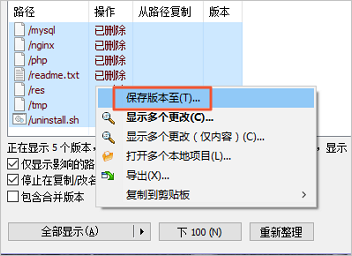
如果您遇到問題,請隨時聯系米姆,我們將免費為您提供阿裏雲基礎服務。